Twitterの「クオリティフィルター」機能の使い方を解説!
Twitterのクオリティフィルターって知ってますか?通知画面での品質の低いツイートへの対処法に最適で、Twitter初心者にも便利な機能です。Twitterのクオリティフィルターの適用バージョンや使い方、設定方法などを詳しく解説します。

目次
Twitterの「クオリティフィルター」とは
Twitterでは、タイムライン上に表示されるツイート内容を細かく設定することができる、検索でのクオリティフィルター機能を提供していました。
現在は検索でのクオリティフィルター機能の提供は終了していますが、クオリティフィルターの通知設定を変更することはできます。
クオリティフィルターとはどのように使用できるのか、通知設定や使い方について紹介します。
品質の低いツイートを除外する機能
Twitterのクオリティフィルターとは、品質の低いツイートの通知を除外することができる機能です。品質の低いツイートの通知から解放されますよ。
しかし、クオリティフィルターとは品質の低いツイートを除外してくれるものの、それ以外にも除外される可能性があるツイートがあります。
重複/自動生成
同じツイートが何度も重複している場合、BOTのように定期的に自動生成されているツイートは、品質が低いツイートと認識されて、除外されてしまうことがあります。
嫌がらせ/暴言
嫌がらせや暴言、誹謗中傷などは当然、品質の低いツイートと認識されます。
適用されるバージョン
Twitterでクオリティフィルターが適応されるバージョンは6.60以降からです。これ以前のバージョンではクオリティフィルターは使用できません。
Twitterに限らず、アプリのバージョンは最新バージョンでの使用が望ましいので、古いバージョンのまま使用せず、最新バージョンにアップデートしましょう。
Twitterを始めてみよう
Twitterをまだ使っていない人、これから使用する人にはクオリティフィルターはぜひ覚えておいて欲しい機能です。Twitterを利用していない方は、ぜひチャレンジしてみて下さい。
 【Twitter】タイムラインにツイートが全部表示されない/抜け漏れについて解説!
【Twitter】タイムラインにツイートが全部表示されない/抜け漏れについて解説!Twitterの「クオリティフィルター」の使い方
Twitterのクオリティフィルターを使用することで、初心者でも安心してTwitterを使用できますので、設定変更や切り替えの方法は覚えておくと良いでしょう。
他にもフォローやフォロワーが多くなってしまうと、必要のない通知も増えてきます。Twitterをよく使用する方にもおすすめです。
Twitterのクオリティフィルターとはどのような使い方ができるのか、クオリティフィルターの具体的な設定変更方法などの使い方について、手順通りに解説していきます。
クオリティフィルターの設定変更手順
Twitterのクオリティフィルターの通知設定を変更してみましょう。スクリーンショットを使って、アプリ版・WEB版の操作の違いも一緒に解説しましょう。
メニューをタップ
Twitterを起動させます。Twitterが開いたら自分のアカウントマークをタップして、メニューを表示させます。
ブラウザのWEB版でのTwitterのメニューとは、左側の「もっと見る」から表示させることができます。
「設定とプライバシー」をタップ
ここでTwitterメニューの「設定とプライバシー」をタップします。WEB版のTwitterも同様です。
「通知」をタップ
設定に関するメニューが表示されます。「通知」をタップしましょう。こちらもWEB版Twitterでも同様の操作です。
「クオリティーフィルター」の切り替え
ここで、アプリ版・WEB版ともに、クオリティーフィルターの通知設定を切り替えることができます。
 【Twitter】Internet Explorer 11のサポート終了で影響!「GoodTwitter」にも!
【Twitter】Internet Explorer 11のサポート終了で影響!「GoodTwitter」にも!Twitterの「クオリティフィルター」の注意点
Twitterのクオリティフィルターの設定変更や切り替えなどは、このように簡単な操作で行うことができます。
しかしこのクオリティフィルターの通知設定については、簡易的な設定で万能な機能ではないので、当然デメリットもあります。設定変更の際にいくつか注意しておかなければいけないことを紹介します。
除外対象にならないツイート
Twitterのクオリティフィルターを設定することで、自分に必要のない品質の低いツイートや関連性が薄いツイートを通知対象外に設定されますが、この対象とならないツイートもあります。
コチラがフォローしているアカウントや、ツイートやDMなどやり取りしたことのあるアカウントは、関連性があると認識されるので除外されません。
どうしても除外対象にしたい場合は、フォローしていたらフォローを外すなどの対策が必要です。
リプライが表示されない場合がある
Twitterのクオリティフィルターを設定することで、ツイートへのリプライ(返信)が全て表示されない場合があります。
リプライの数と表示される数があっていない場合には、クオリティフィルターが適応されて非表示になっているリプライがある可能性があります。
宣伝用のアカウントなどでは致命傷とも言えるので、アカウントの運用方法ともよく照らし合わせてから設定する必要があります。
 【Twitter】タイムラインの外国語ツイートを翻訳できないときの解決方法!
【Twitter】タイムラインの外国語ツイートを翻訳できないときの解決方法!Twitterの「クオリティフィルター」と「フィルター」の違い
Twitterでは「クオリティフィルター」と「フィルター」があります。クオリティフィルターとフィルターは似たような機能や意味ではありますが、それぞれ役割や設定方法も少し違っています。
さいごにTwitterのクオリティフィルターとフィルターの役割の違いや、フィルターの使い方や設定変更方法などを紹介します。
アカウントやキーワードでフィルターを設定できる
そもそもTwitterのクオリティフィルターとは、Twitterのフィルター機能の一部です。フィルターはクオリティフィルター以外にも、詳細にフィルター設定ができる機能全般を指しています。
クオリティフィルターではあくまでも簡易的に、設定も自動化された条件の中でされるため、品質などの問題で除外したいのにできていない、という場合も多くあります。
しかしフィルター機能全ての機能を使うと、フォローしていないアカウントなどアカウントの条件や、見たくない画像が付いていそうなツイートに、よく使われている言葉などのキーワード設定を行うことができます。
詳細な条件を設定できるので、クオリティフィルターよりより詳細な条件で通知を除外することができます。
「フィルター」の使い方
Twitterのクオリティフィルター以外の、フィルター機能全般の使い方を簡単に紹介しましょう。
Twitterのフィルターは、クオリティフィルターの他に「詳細フィルター」と「ミュートするキーワード」を設定することが可能です。
より詳細に設定することで、クオリティフィルターでは漏れていたツイートも、除外対象にすることができますので、必要のないツイートの通知に悩んでいる方には、かなりおすすめの機能です。
詳細フィルターの設定
Twitterの詳細フィルターは、主に除外したいアカウントの条件を設定する機能です。Twitterを開いて、「メニュー」→「設定とプライバシー通知」→「詳細フィルター」の順にタップします。
ここで、自分が除外したいアカウントの条件に合ったものに、タップしてチェックを入れて行きましょう。
全てチェックを入れても構いませんが、アカウントの運用方法によってはこのチェックでやり取りができないアカウントが増えてしまうことにもつながります。
ロム専用などの方は全て入れても良いと思いますが、発信や宣伝アカウントでは注意して設定する必要があります。
「ミュートするキーワード」の設定
Twitterのミュートするキーワードを設定すると、指定したキーワードを含むツイートの通知だけでなく、ホームタイムラインからも除外することができます。
ツイートでミュートするキーワードを設定してみましょう。Twitterの「メニュー」→「設定とプライバシー通知」→「ミュートするキーワード」の順にタップします。
ここで、除外したいツイートで使用されているようなキーワードを入力しましょう。キーワードは単語など以外にも、ハッシュタグや絵文字、ユーザー名の入力も対象です。
特定の単語が入っているユーザーを全てミュートすることもできますし、キーワードで入力した語句のハッシュタグが付いているツイートなども全てミュートされます。
見たくないツイートや、絡みたくないユーザーのツイートも全て除外されますので、より快適にTwitterを使用できるようになりますよ。
Twitterではツイートすることも自由だと言われますが、それによって不快な気持ちになる人がいないとも限りません。不快だと相手に伝えるのもひとつですが、手っ取り早く除外するというのも有効な手段のひとつです。
合わせて読みたい!Twitterに関する記事一覧
 Twitterで翻訳する方法をくわしく解説!外国語を日本語にするには?
Twitterで翻訳する方法をくわしく解説!外国語を日本語にするには?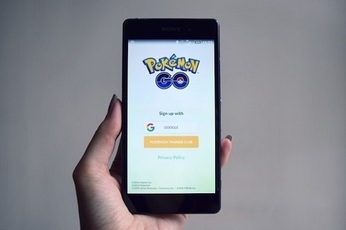 ポケモンGOの6/7月「コミュニティデイ」の投票はTwitterで!
ポケモンGOの6/7月「コミュニティデイ」の投票はTwitterで!  Twitterの「タイムライン」はどうなっている?表示/通知や順序など解説!
Twitterの「タイムライン」はどうなっている?表示/通知や順序など解説! 【Twitter】Internet Explorer 11のサポート終了で影響!「GoodTwitter」にも!
【Twitter】Internet Explorer 11のサポート終了で影響!「GoodTwitter」にも!










